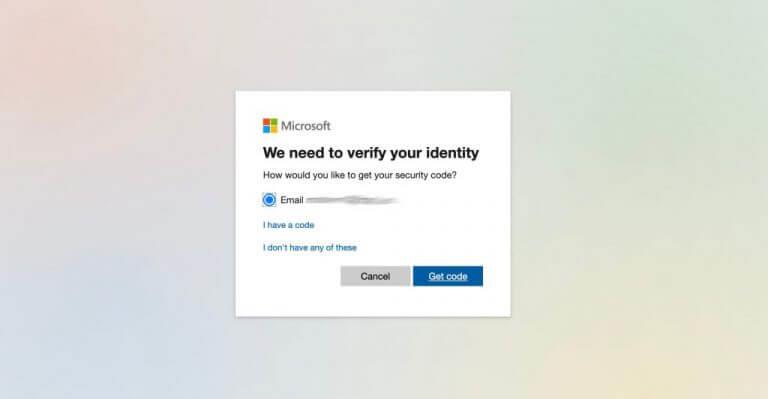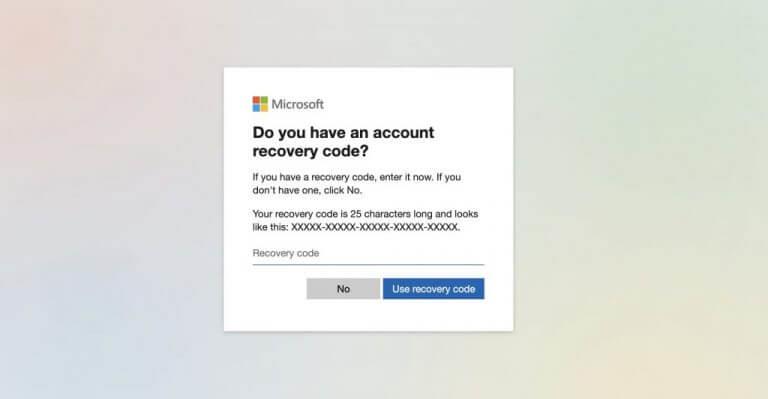- 1. Palauta Windows-salasanasi Microsoft-tililtäsi
- 2. Käytä komentokehotetta
- Vaihe 2
- Unohtuneen järjestelmänvalvojan salasanan palauttaminen Windowsissa
Windows-järjestelmänvalvojan salasanan menettäminen voi olla todella hankalaa. Vaikka olemme kaikki unohtaneet salasanan tai kaksi aiemmin, oli se sitten sähköpostisi tai pankkikorttisi salasana, itse Windows-järjestelmänvalvojan tilin salasanan menettäminen voi kuitenkin asettaa monia esteitä päivittäiseen työhösi.
Onneksi kaikki ei ole menetetty, sillä meillä on tapoja kiertää tämä ongelma. Seuraavassa tarkastellaan, kuinka Microsoft antaa sinun palauttaa järjestelmänvalvojan salasanasi Windowsissa. Näin pääset alkuun.
1. Palauta Windows-salasanasi Microsoft-tililtäsi
Käydään ensin läpi yksinkertaisin tapa. Jos haluat nollata Windows-salasanasi Microsoft-tililtäsi, sinun on ensin siirryttävä Microsoftin salasanan palautussivulle.
Miten löydän järjestelmänvalvojan salasanan tietokoneeltani?
Avaa Käynnistä-valikko painamalla Windows-näppäintä tai valitsemalla Windows-kuvake ja avaa sitten Asetukset valitsemalla rataskuvake. Valitse Tilit. Tarkista nimesi ja sähköpostiosoitteesi. Siinä lukee joko Järjestelmänvalvoja tai Vakio. Jos jaat tietokoneen puolison tai perheenjäsenen kanssa, molempien on hyvä tietää järjestelmänvalvojan salasana.
Entä jos olen unohtanut järjestelmänvalvojan salasanani?
Pahoittelemme sinulle aiheutunutta vaivaa. Ymmärrän, että olet unohtanut järjestelmänvalvojan salasanasi ja haluat palauttaa sen. Autan sinua varmasti tässä. Jos olet kirjautunut sisään Microsoft-tilillä, suosittelen, että käytät seuraavaa linkkiä ja palautat salasanan. Toivottavasti tämä auttaa sinua. Pidä meidät ajan tasalla ongelman tilasta.
Kun olet siellä, kirjoita Microsoft-tilisi tunnistetiedot ja napsauta Seuraava. Seuraavalla sivulla sinua pyydetään antamaan sähköpostivahvistuskoodi. Valitse radiolaatikko sähköpostiosoitteesi kanssa ja napsauta Hanki koodi.
Microsoft lähettää sitten koodin sähköpostiosoitteeseesi. Siirry sieltä sähköpostiisi, merkitse muistiin juuri saamasi koodi ja kirjoita se Microsoft-tilisi vahvistukseen. Napsauta lopuksi Seuraava.
Sitten sinulta kysytään 25 merkkiä pitkä palautuskoodi. Jos sinulla on sellainen, kirjoita se ja napsauta sitten Käytä palautuskoodia. Muussa tapauksessa napsauta Ei.
Sieltä saat uuden valintaikkunan, joka muistuttaa, että et voi kirjautua sisään Microsoft-tilillesi seuraavien 30 päivän aikana. Klikkaa Seuraava mennä eteenpäin.
Kuinka nollata Windows 10 -järjestelmänvalvojan salasana komentokehotteesta?
Kun kirjaudut sisään, sinut ohjataan suoraan järjestelmänvalvojan komentokehotteeseen tavallisen Windowsin työpöydän sijaan. Nyt voit nollata minkä tahansa muun Windows 10 -järjestelmänvalvojan salasanan komentokehotteen avulla. Kirjoita net user ja paina Enter, se näyttää kaikki käyttäjätilit Windows 10 -järjestelmässäsi.
Onko mahdollista nollata järjestelmänvalvojan salasana Windows 10:ssä?
On myös mahdollista nollata järjestelmänvalvojan salasana Windows 7- ja Windows 8 -käyttöjärjestelmissä. Mikä on Windows 10 -järjestelmänvalvoja? Järjestelmänvalvoja on tietokoneesta vastaava käyttäjä. Kaikki Windows 10 -laitteet antavat sinun luoda järjestelmänvalvojan tilejä ja vakiotilejä.
Se siitä. Tässä tapauksessa Microsoft lähettää sinulle uudet tilitietosi ensi kuussa. Esimerkiksi kun vaihdan salasanan 22.10.2021, odotan minua 21.11.2022 asti.
Vaihtoehtoisesti, jos löydät vanhan salasanan, voit aina kirjautua takaisin tilillesi.
2. Käytä komentokehotetta
Komentokehote on paikka, jossa voit suorittaa erilaisia komentoja suoraan näppäimistöltä. Voit myös käyttää sitä palauttamaan vanhat ja unohdetut salasanasi Windowsissa.
Jos olet jo kirjautunut Windows-tilillesi, noudata alla olevia ohjeita:
- Suuntaa kohteeseen Aloitusvalikko hakupalkkiin, kirjoita ”cmd” ja valitse paras haku.
- Kirjoita Cmd:hen seuraava komento ja paina Tulla sisään:
verkon käyttäjä
Tässä, vaihda tämän tilin luoneen käyttäjän nimellä ja haluamallasi uudella salasanalla.
Mutta entä jos et voi kirjautua sisään tietokoneellesi ollenkaan? Tällaisissa tapauksissa sinun on luotettava Windows 10 ISO-tiedostoon ja käynnistettävä tietokoneesi siitä ensin.
Jos sinulla ei vielä ole käynnistettävää USB-tikkua, voit tutustua oppaaseemme sellaisen luomisesta ja asentamisesta.
Nyt kun olet luonut live-USB-tikun, on vihdoin aika käynnistää tietokoneesi siltä. Kun käynnistät tietokoneesi tällä tavalla, näet Windowsin asetukset näytölläsi. Paina sieltä Vaihto + F10 pikanäppäin avataksesi Windowsin komentokehotteen.
Kuinka avata komentokehote Windows 10:ssä ilman järjestelmänvalvojan salasanaa?
Et voi avata komentokehotetta Windows 10:ssä ilman järjestelmänvalvojan salasanaa. Asennuslevyn avulla voit nollata Windows 10 -järjestelmänvalvojan salasanan ilman ohjelmistoa. Vaihe 1: Valmistele Windows 10 -asennuslevyke Jos sinulla ei ole palautuslevyä, voit luoda sellaisen medianluontityökalulla toisessa toimivassa tietokoneessa.
Kuinka nollata Windows 10 -salasana apuohjelmien hallinnan avulla?
Kirjoita seuraava salasanan palautuskomento ikkunoihin ja paina Enter asettaaksesi uuden salasanan verkkokäyttäjäksi Vaihe 5: Palauta Utility Manager Aseta palautuslevy tietokoneeseen ja käynnistä uudelleen napsauttamalla virtakuvaketta Kun tietokone käynnistyy levyltä, paina Shift + F10 avataksesi komentokehotteen
Mitä tehdä, jos olet unohtanut Windowsin järjestelmänvalvojan salasanasi?
Jos olet unohtanut Windows-järjestelmänvalvojan tilin salasanan, älä pelkää. Voit palauttaa sen useilla tavoilla. Näytämme, kuinka voit nollata järjestelmänvalvojan salasanat Windowsissa, vaikka sinulla ei olisi järjestelmänvalvojan oikeuksia. 1. Palauta Windowsin järjestelmänvalvojan salasana Microsoft-tilillä
Kirjoita komentokehotteeseen seuraavat komennot ja paina Tulla sisään:
siirrä c:\windows\system32\utilman.exe c:\ kopioi c:\windows\system32\cmd.exe c:\windows\system32\utilman.exe
Tämä korvaa kirjautumisnäytösi Windows 10:ssä komentokehotteella.Ennen kuin siirrymme prosessin toiseen vaiheeseen, sinun on käynnistettävä Windows uudelleen USB-tikun poistamisen jälkeen.
Vaihe 2
Kun tietokoneesi käynnistyy uudelleen, sinun on ensin napsautettava -kuvaketta Helppokäyttöisyys oikeasta alakulmasta. Heti kun teet tämän, komentokehote käynnistetään.
Kirjoita nyt cmd:hen seuraavat komennot ja paina Tulla sisään:
verkon käyttäjä
Täältä voit määrittää uuden salasanan paikalliselle Windows-tilillesi.
Siinä kaikki – tee tämä, niin paikallinen Windows-järjestelmänvalvojan salasana muutetaan tällä tavalla. Lopuksi, ennen kuin jatkat, varmista, että palautat apuohjelmien hallinnan – alussa näkemäsi Windowsin kirjautumisnäytön – takaisin paikalleen ensimmäiseksi näytöksi Windowsin käynnistymisen jälkeen komentokehotteen sijaan.
Käynnistä tietokone uudelleen, avaa komentokehote, kirjoita siihen seuraavat komennot ja paina Tulla sisään:
Kuinka nollata unohdettu salasana Windows 10:ssä?
Unohtuneen salasanan palauttaminen Windows 10:ssä Käytä Microsoft Live -tilien salasanan palautustyökalua. Ensimmäinen (ja ilmeisin) ratkaisu alusta alkaen… Luo uusi käyttäjä tilitiedostojen tallentamista varten. Jos mikään näistä ei toimi, voit tehdä toisen toimenpiteen, joka auttaa (jossa… Kun …
Kuinka vaihtaa käyttäjän salasana Windows 10:ssä komentokehotteen avulla?
Paina Win + X avataksesi Quick Access -valikon ja valitse Komentorivi (Järjestelmänvalvoja) Kirjoita seuraava komento ja paina Enter net user account_name new_password Korvaa tilin_nimi ja uusi_salasana vastaavasti käyttäjänimelläsi ja haluamallasi salasanalla
Kuinka löydän Windows 10 -salasanani, jos unohdin sen?
Valitse Käynnistä > Asetukset > Tilit > Kirjautumisasetukset . Valitse Salasana-kohdasta Muuta-painike ja seuraa ohjeita. Jos olet unohtanut tai kadonnut paikallisen tilin Windows 10 -salasanasi ja sinun on kirjauduttava takaisin laitteellesi, alla olevat vaihtoehdot voivat auttaa sinua pääsemään alkuun.
Onko mahdollista nollata järjestelmänvalvojan salasana?
Salasanan unohtaminen on pelottavaa, mutta sinulla on edelleen vaihtoehtoja palata sisään. Tässä on kolme tapaa nollata järjestelmänvalvojan salasana Windowsissa. Kuinka monta kertaa olet unohtanut salasanasi viimeisen vuoden aikana?
kopioi c:\utilman.exe c:\windows\system32\utilman.exe.
Tyyppi Joo seuraavalle komennolle ja paina Tulla sisään.
Unohtuneen järjestelmänvalvojan salasanan palauttaminen Windowsissa
Toivottavasti jokin yllä olevista vaiheista auttoi sinua palauttamaan unohdetun järjestelmänvalvojan salasanasi Windowsissa. Verkkotilien salasanan menettäminen voi olla heikentävää, varsinkin kun se tapahtuu koti-/oletus-Windows-koneellasi. Jos mikään näistä temppuista ei kuitenkaan toiminut, saattaa olla aika palauttaa Windowsin tehdasasetukset ja käynnistää kaikki alusta.